Les pilotes sont un ensemble de bibliothèques requises pour le système d'exploitation Windows et sont utilisés pour reconnaître un périphérique matériel comme une carte vidéo. Les pilotes des cartes graphiques telles que Nvidia, AMD ou Intel sont mis à jour très souvent pour offrir aux utilisateurs les meilleures performances. Parfois, cela peut causer un certain nombre de problèmes sur l'ordinateur, par exemple l'écran bleu BSOD de la mort. Dans de tels cas, il est recommandé de mettre à jour le pilote de la carte vidéo vers une nouvelle version à partir du site Web du fabricant, de supprimer d'abord l'ancienne version du pilote de la carte vidéo, et dans ce cas, le programme populaire Display Drive Uninstaller nous aidera.
Display Driver Uninstaller est une application gratuite conçue pour désinstaller complètement les pilotes de toute carte graphique Nvidia, AMD ou Intel. Cependant, lorsque vous installez les pilotes de la carte vidéo, une désinstallation est créée sur votre ordinateur, ce qui vous permet de les effacer. Comme le montre la pratique, le programme de désinstallation standard ne supprime pas complètement le pilote, en particulier lorsque nous ajustons les paramètres graphiques, les restes restent sur l'ordinateur et peuvent causer des problèmes et des erreurs. Dans ce guide, nous expliquerons comment supprimer complètement le pilote de n'importe quelle carte vidéo.
Comment désinstaller les pilotes de carte graphique à l'aide de Display Drive Uninstaller
La première chose à faire pour pouvoir utiliser ce programme est de le télécharger depuis le site officiel.
1 . Allez sur le site, faites défiler vers le bas, et vous y verrez un bloc de liens de téléchargement. Choisissez n'importe où dans l'UE, dans ce cas, j'ai choisi l'Allemagne. Ne vous inquiétez pas, après le démarrage du programme, la langue russe sera automatiquement installée.
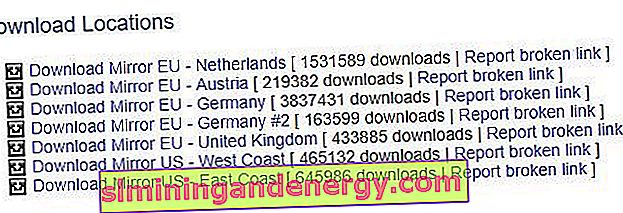
2 . Après le téléchargement, vous aurez une archive zip avec un programme d'installation exe. Ouvrez l'archive et exécutez immédiatement DDU v17.0.8.2.exe, puis spécifiez un emplacement pratique pour décompresser le programme DDU en cliquant sur les points de suspension.
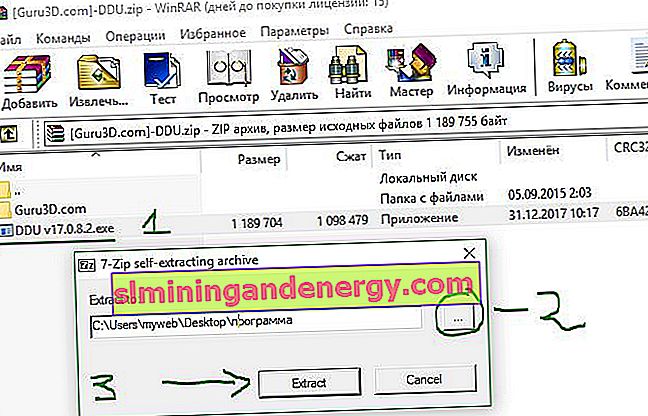
3 . Ouvrez le dossier dans lequel vous avez décompressé le DDU et vous aurez beaucoup de fichiers, mais pour exécuter le programme lui-même, vous devez exécuter le programme de désinstallation du pilote d'affichage.

4 . Après le démarrage du programme, les créateurs recommandent de l'exécuter en mode sans échec afin que le nettoyage soit terminé et qu'aucun processus occupé n'interfère. Ce n'est qu'une recommandation, mais c'est correct.
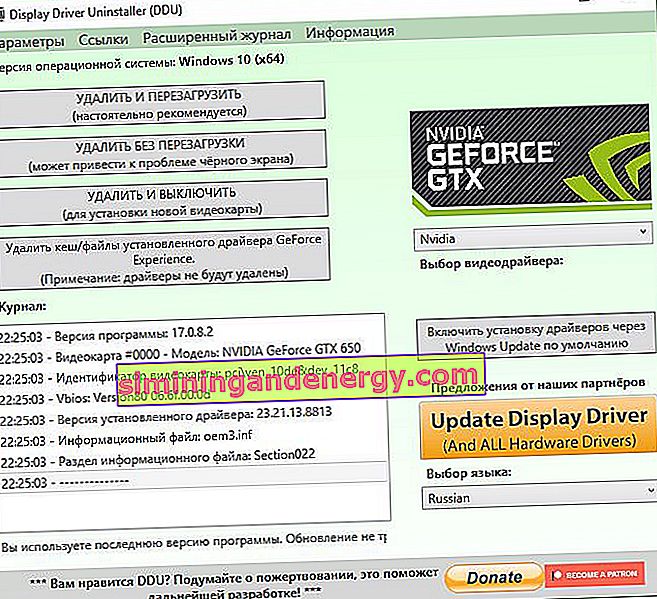
5 . Après avoir sélectionné le pilote que nous voulons supprimer complètement, le programme nous montre 3 options principales:
- Désinstaller et redémarrer - Supprimez le pilote et redémarrez Windows, la meilleure option.
- Désinstallez sans redémarrer - non recommandé si vous chargez le pilote Windows de base. Un écran noir peut apparaître.
- Retirer et désactiver - idéal pour installer une nouvelle carte graphique.
- S'il existe des programmes d'installation Experience, Catalyst, Intel HD Graphics, vous pouvez les supprimer complètement du système Windows.
6 . Cliquez sur le bouton que vous souhaitez utiliser et vous avez terminé. L'outil appliquera les paramètres souhaités et supprimera proprement les pilotes du système. Vous pouvez maintenant télécharger un nouveau pilote pour une installation manuelle, changer votre carte vidéo ou laisser Windows télécharger une version via un centre de mise à jour approprié.